Programar el encendido automático de tu PC Windows es algo que te ahorrará unos minutos que puedes dedicar a otras tareas, especialmente si teletrabajas, pero no solo. Esta función te permite configurar el encendido para una hora establecida, y en este post te enseñamos cómo hacerlo.
¿Puedo programar el encendido automático de mi PC?
Sí, Windows ofrece varias opciones para configurar el encendido automático de tu equipo. Lo más sencillo es hacerlo con el programador de tareas de Windows, aunque también puedes hacerlo a través de la BIOS, si bien esto requiere conocimientos extra.
Programando el encendido automático puedes personalizar el comportamiento de tu PC para adaptarlo a tus necesidades y ahorrarás esos minutos valiosos que dependiendo de su antigüedad algunos equipos requieren para iniciarse.
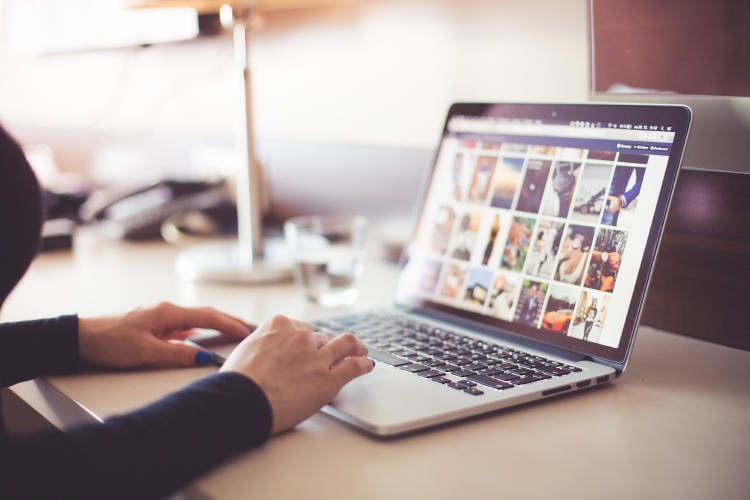
También te puede interesar: Cómo programar tus vídeos en TikTok de forma fácil
Programa el encendido a través de las opciones de Windows
Puedes configurar el encendido automático de tu PC a través del programador de tareas de Windows, una herramienta que te permite configurar tareas que se ejecutan automáticamente en los momentos concretos que especifiques.
Para que tu PC se encienda automáticamente, abre el programador de tareas y crea una nueva tarea básica. En el asistente para crear tareas básicas, selecciona "Cuando inicie el equipo" como desencadenante y "Iniciar un programa" como acción. Luego, selecciona el programa que quieres ejecutar cuando se inicie el equipo.
Además, puedes usar el programador de tareas para ejecutar programas automáticamente cuando inicies sesión en Windows y ahorrar aún más tiempo. Para hacerlo, crea una nueva tarea básica y selecciona "Al iniciar sesión" como desencadenante e "Iniciar un programa" como acción. Luego, selecciona el programa que quieres ejecutar cuando inicies sesión.
Programa el encendido a través de la BIOS
También puedes ajustar el encendido del PC a través de la BIOS o UEFI de tu PC. La BIOS es un programa que se ejecuta cuando enciendes tu PC y se encarga de iniciar el sistema operativo y otros programas. También es probable que tu equipo trabaje con la UEFI, básicamente una versión más moderna de la BIOS que ofrece más opciones y funcionalidades.
Para acceder a este menú, debes reiniciar tu PC y presionar la tecla adecuada durante el arranque. Esta tecla suele ser F11, Supr o Esc, pero puede variar según el fabricante de tu PC. Si tu PC arranca demasiado rápido para mostrar la pantalla, puedes intentar acceder a la BIOS o UEFI desde las opciones avanzadas de arranque de Windows, manteniendo presionada la tecla "Shift" mientras haces clic en la opción "Reiniciar" en Windows.
Una vez que estés en la pantalla de configuración de la BIOS o UEFI, busca una opción que te permita configurar el encendido automático de tu PC. Esta opción puede estar en diferentes lugares según el fabricante de tu PC, por lo que deberás buscarla en las diferentes pestañas y menús.
Por lo general debería estar en un menú de Avanzado, donde haya un comando similar a Encendido por BIOS. Aquí, podemos elegir una hora de encendido y los días de la semana en los que se aplicará. Si quieres, desde aquí mismo también puedes configurar un apagado automático.
En MÁSMÓVIL te damos varias formas de configurar Windows para que tu equipo se encienda automáticamente cuando quieras y ganar tiempo a la hora de sentarte frente al ordenador.









